wps录屏功能在哪
PS录屏功能是一项方便用户在办公软件内直接进行屏幕录制的实用工具,无论是制作教学视频、演示文稿还是记录操作步骤,都能轻松应对,下面将详细介绍WPS录屏功能的位置及使用方法:
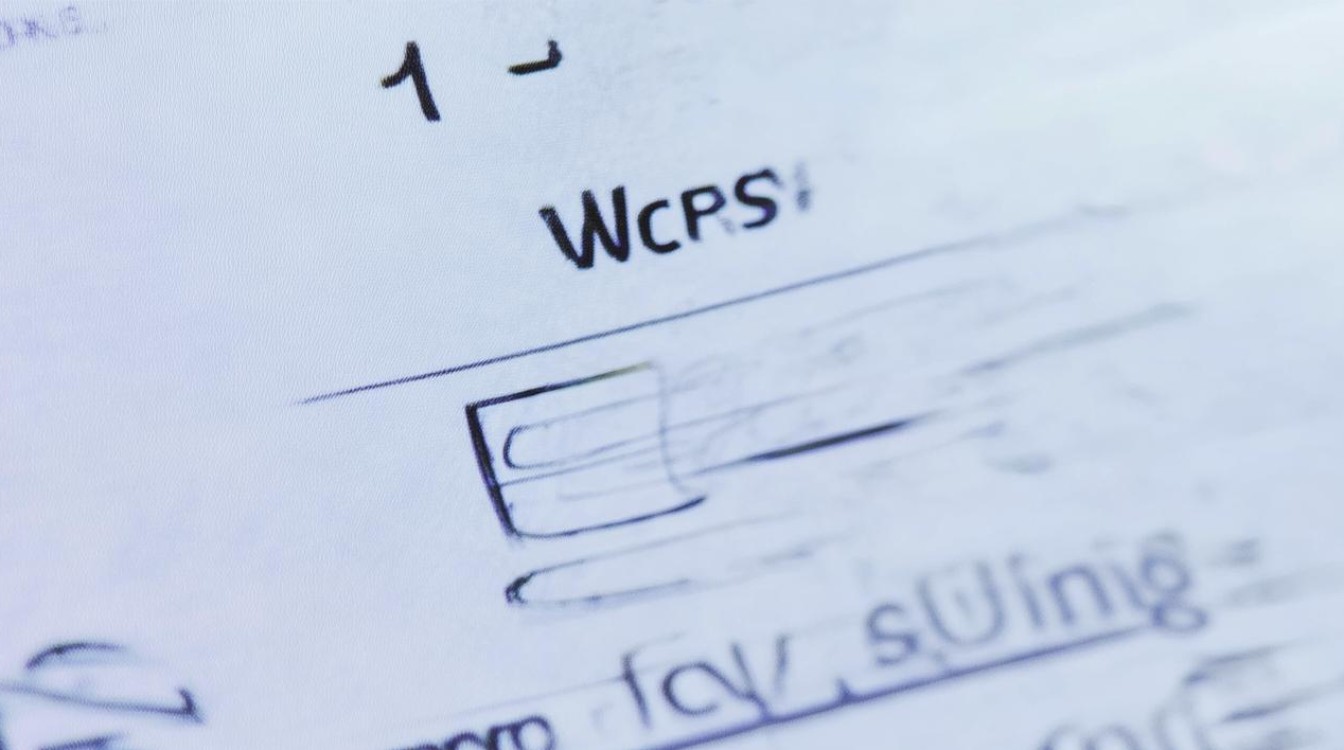
WPS录屏功能的位置
| 操作系统 | 具体位置 | 详细步骤 |
|---|---|---|
| Windows/Mac | WPS Office应用内 | 打开WPS Office软件,登录账号。 点击左下角的【应用】选项,进入应用中心。 在应用中心找到并点击【便捷工具】或【会员专享】(根据版本不同)。 在便捷工具或会员专享菜单中,找到并点击【屏幕录制】功能。 |
| 移动端(iOS/Android) | WPS Office应用内 | 打开手机上的WPS Office应用,确保已登录账号。 点击右下角的【应用】图标,进入应用列表。 在应用列表中找到【屏幕录制】功能,点击进入。 根据需要选择录制模式(如全屏、区域等),并进行其他相关设置。 |
WPS录屏功能的使用方法
-
启动录屏功能:按照上述步骤找到并点击【屏幕录制】功能后,会弹出视频录制窗口。
-
选择录制方式:WPS录屏功能通常提供多种录制方式,如全屏录制、区域录制等,用户可以根据自己的需求选择合适的录制方式。
-
设置录制参数:在视频录制窗口中,用户可以设置录制参数,如是否录制声音、录制质量等,部分版本还支持设置输出目录、视频格式、音频格式等高级选项。
-
开始录制:设置完成后,点击【REC】按钮或相应的开始录制按钮,即可开始录制屏幕内容。
![wps录屏功能在哪 wps录屏功能在哪]()
-
结束录制:录制完成后,点击停止按钮或相应的结束录制按钮,录制的视频将自动保存至设置的输出目录。
注意事项
- 确保WPS Office软件为最新版本,以便获得最佳的录屏体验和功能支持。
- 在使用录屏功能时,请确保关闭不必要的应用程序和窗口,以免干扰录制效果。
- 根据个人需求和电脑配置,合理调整录制参数以获得最佳画质和音质。
相关问答FAQs
Q1: WPS录屏功能是否收费?
A1: WPS录屏功能的基础使用通常是免费的,但部分高级功能(如高清画质、无水印等)可能需要开通WPS会员或超级会员才能使用,具体收费情况请参考WPS官方的相关说明。
Q2: 如何在WPS中编辑已录制的视频?

A2: 在WPS中录制的视频可以直接在软件内进行编辑,录制完成后,进入视频列表界面,选中需要编辑的视频文件,右键点击即可看到预览、压缩、编辑等选项,点击编辑后,可以进入视频编辑界面,对视频进行分割、剪辑、添加字幕等操作
版权声明:本文由 数字独教育 发布,如需转载请注明出处。


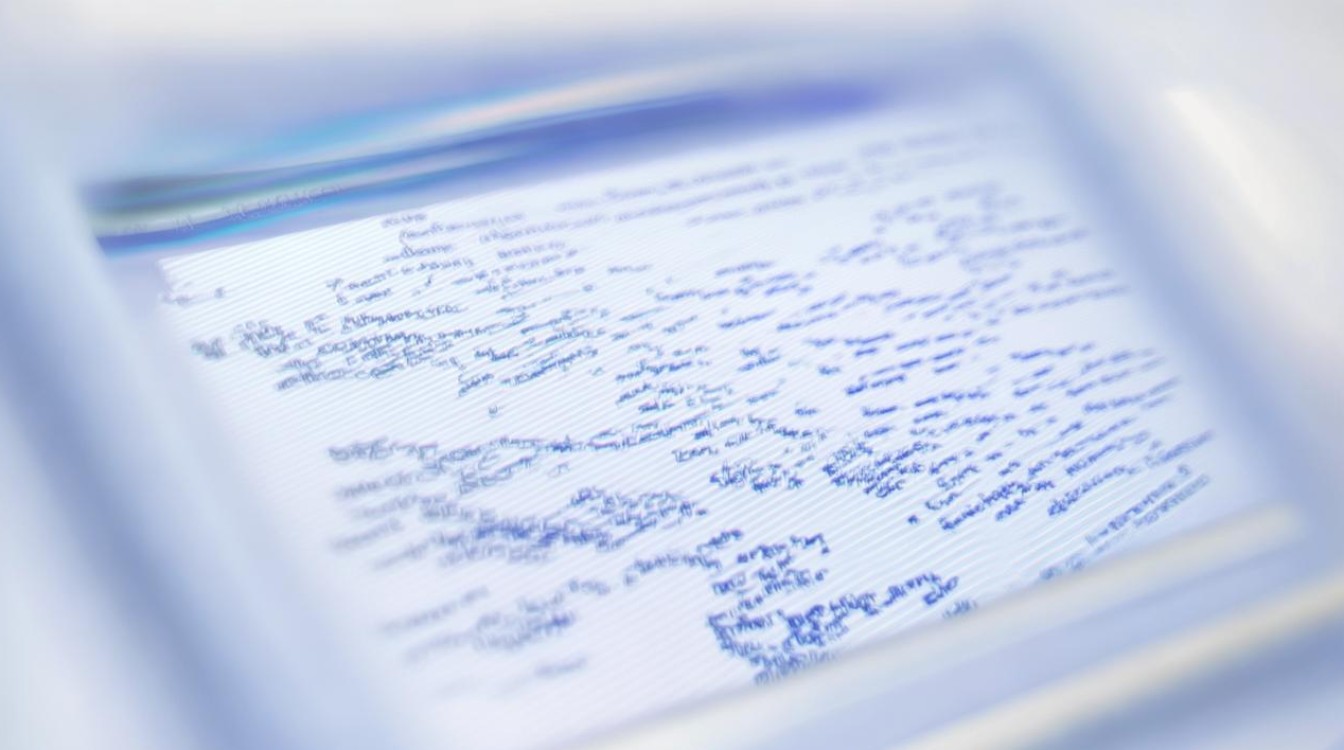












 冀ICP备2021017634号-12
冀ICP备2021017634号-12
 冀公网安备13062802000114号
冀公网安备13062802000114号